部署前后端分离项目
从本节开始正式部署前后端分离的电影网站项目。这个项目的部署,和我们前面介绍的纯django网站项目有很多地方非常类似,如果你是一个新手的话,可以先去学习一下前面django基础中的网站部署,例如,如何购买服务器,如何上传代码,如何安装宝塔等等。
相似的内容这里我们不再赘述,我们重点介绍前后端分离的不一样的地方。
打包前端代码
在frontend文件夹下,有很多的vue文件和静态资源文件,我们进入到frontend路径下,使用如下命令进行打包。
pnpm build
如下所示。
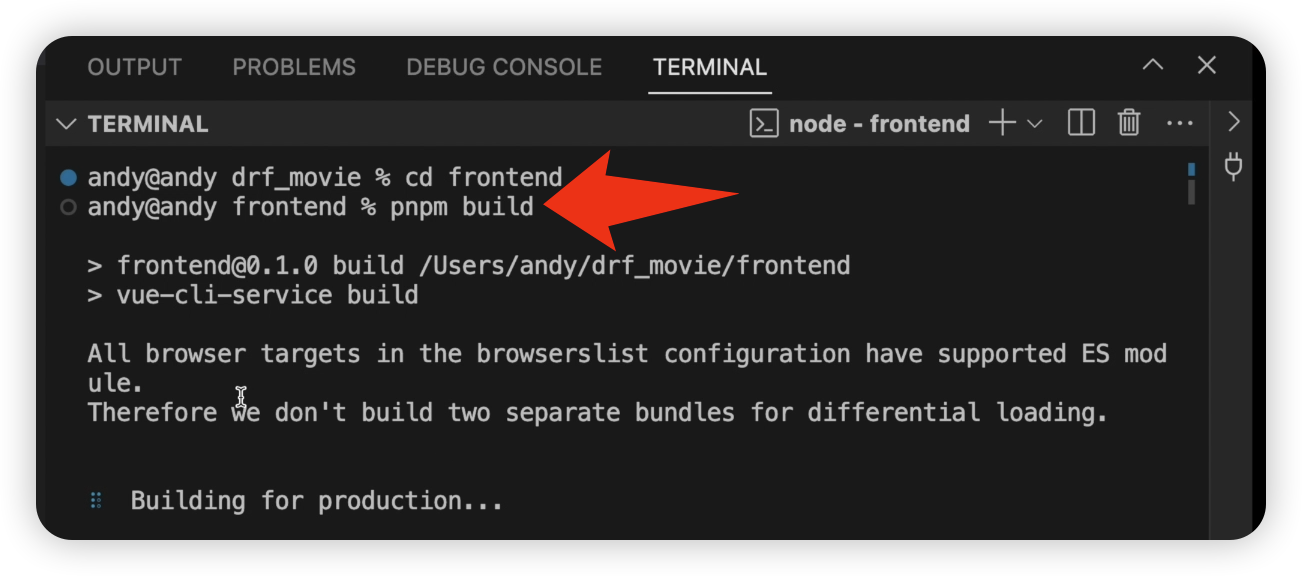
打包后,在frontend目录下生成一个dist文件夹,如下图所示。
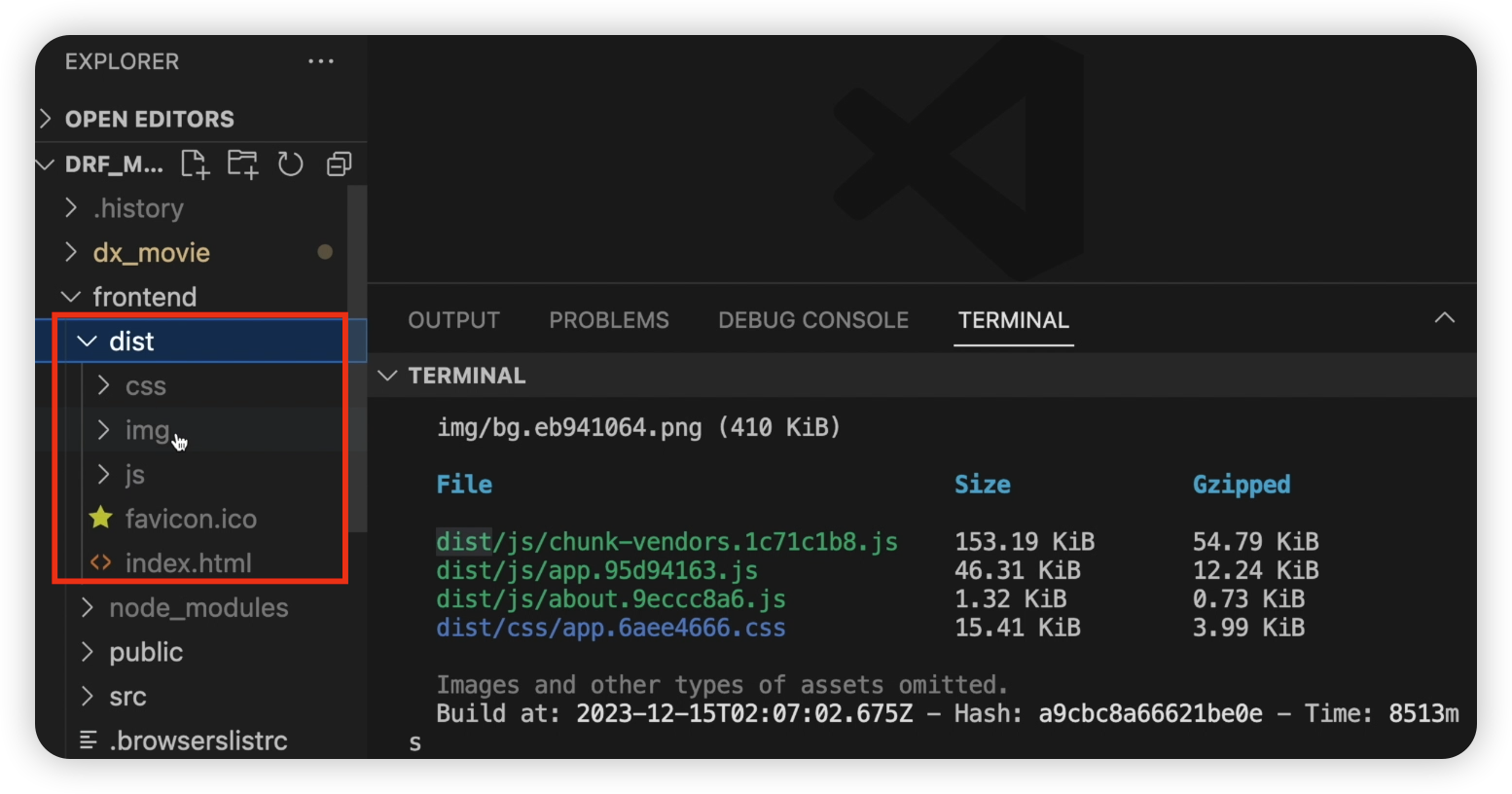
生成requirements.txt
将项目中所用到的第三方包全部存储在一个requirements.txt文件中,使用如下命令:
pip freeze > requirements.txt
运行效果如下:
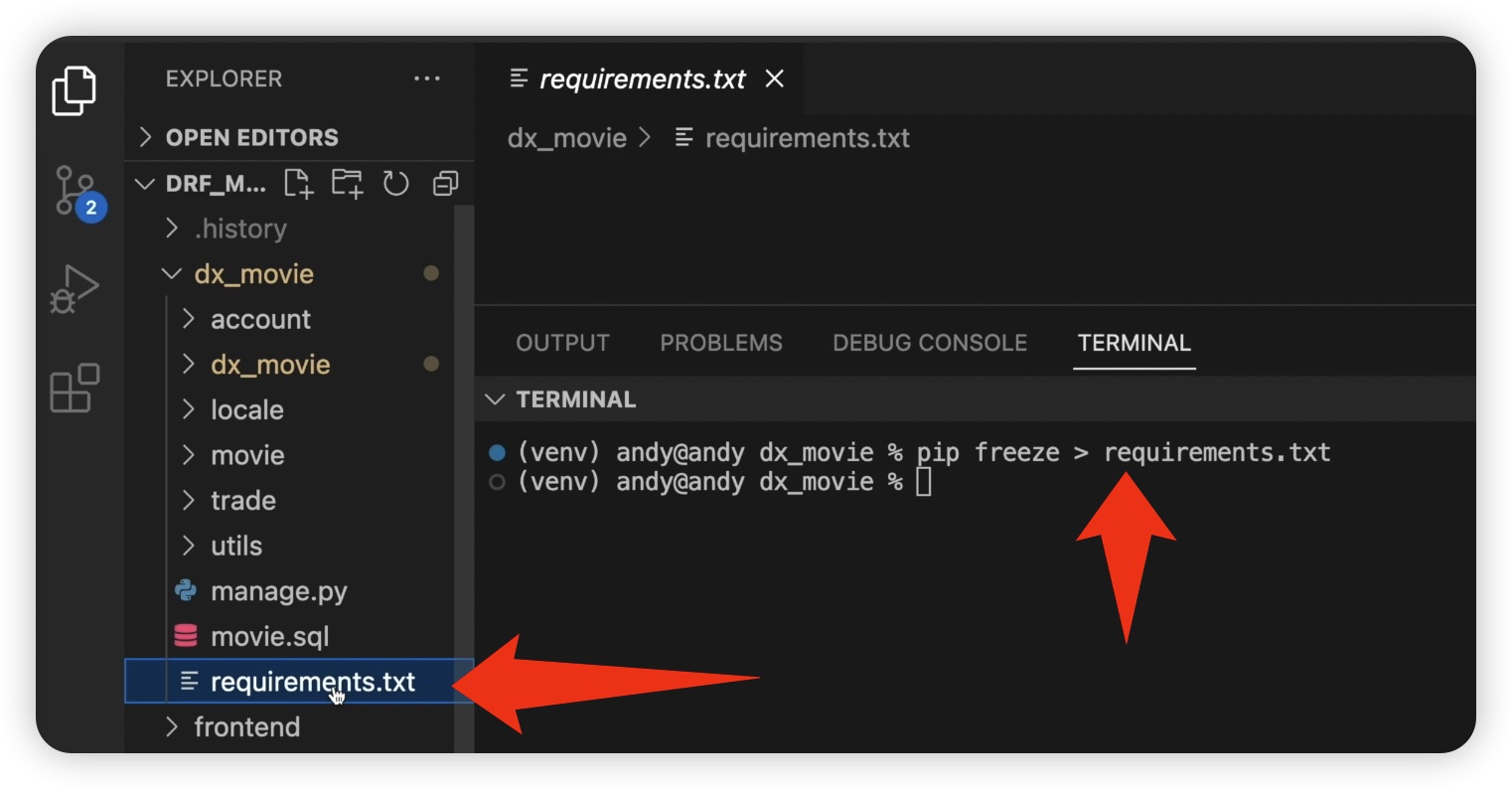
执行完成后,会生成一个requirements.txt文件,里面显示是安装的包名。如下图所示。
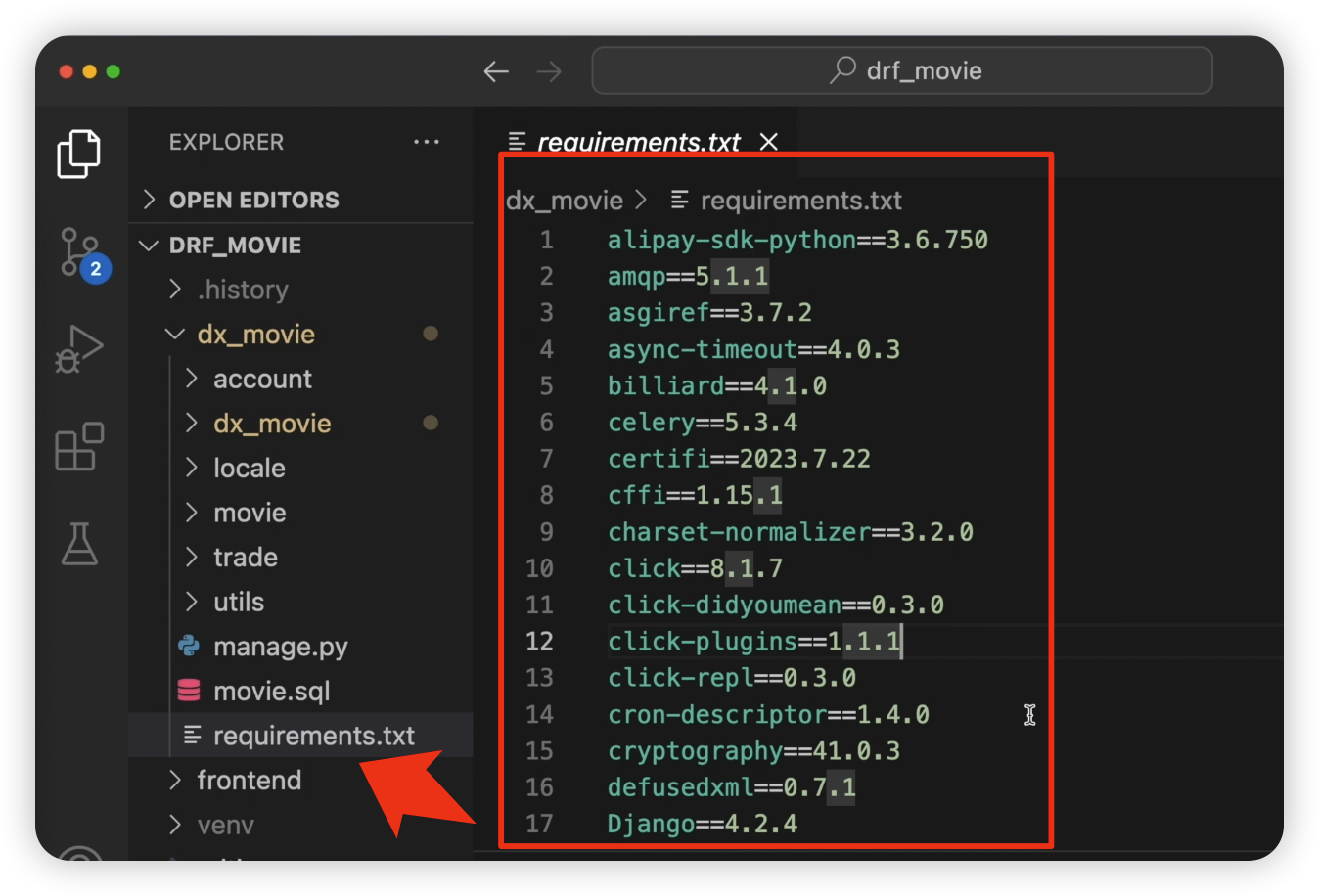
上传代码
小伙伴可以使用ftp或git上传代码到云服务器, 将代码上传到服务器上的/www/wwwroot/下。可以参照Django基础知识的部署小结。
接下来,在宝塔中添加python项目。如下图所示。
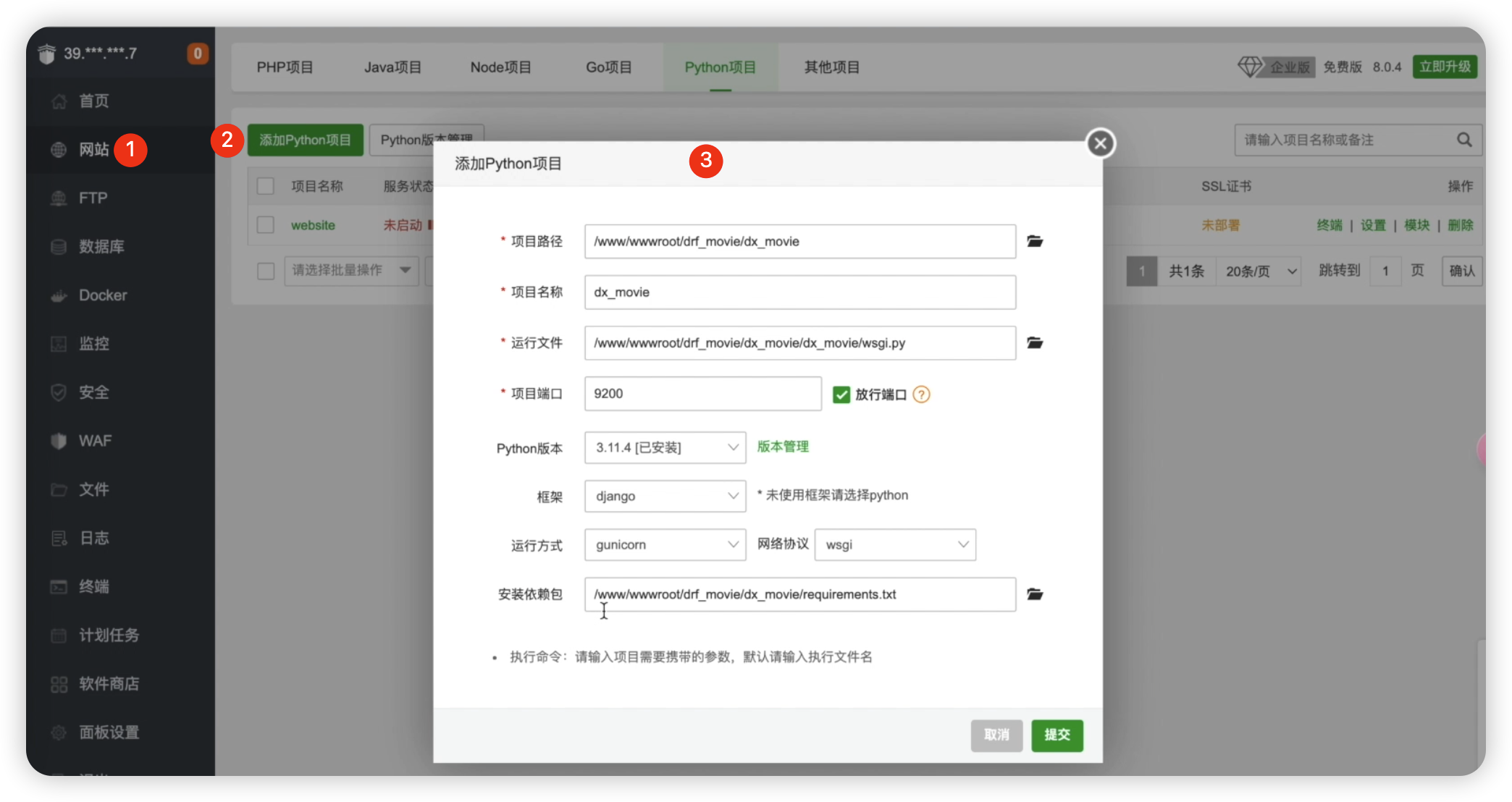
上面端口设置为9200, 所以我们需要在宝塔和阿里云服务都开启这个端口。
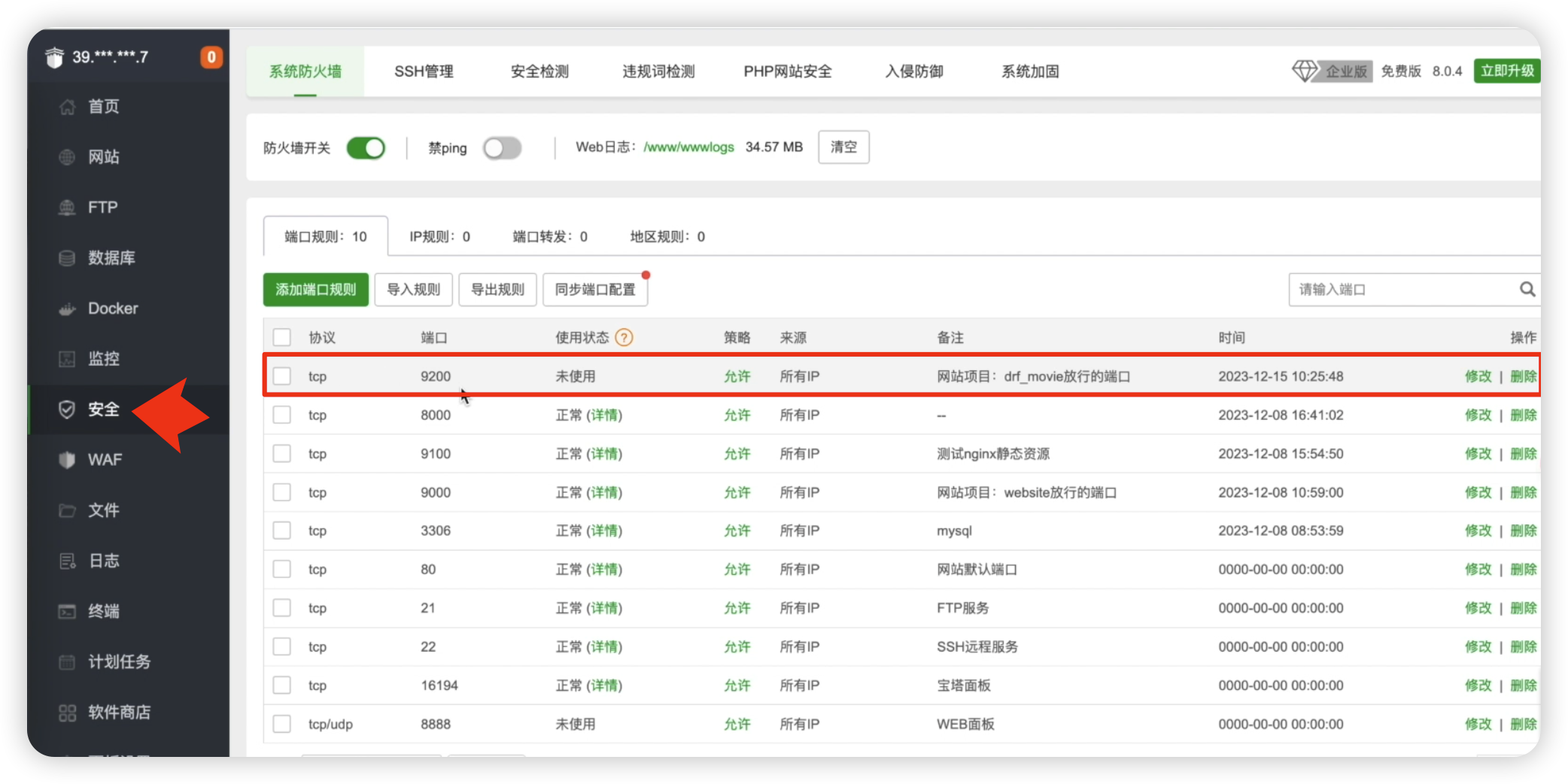
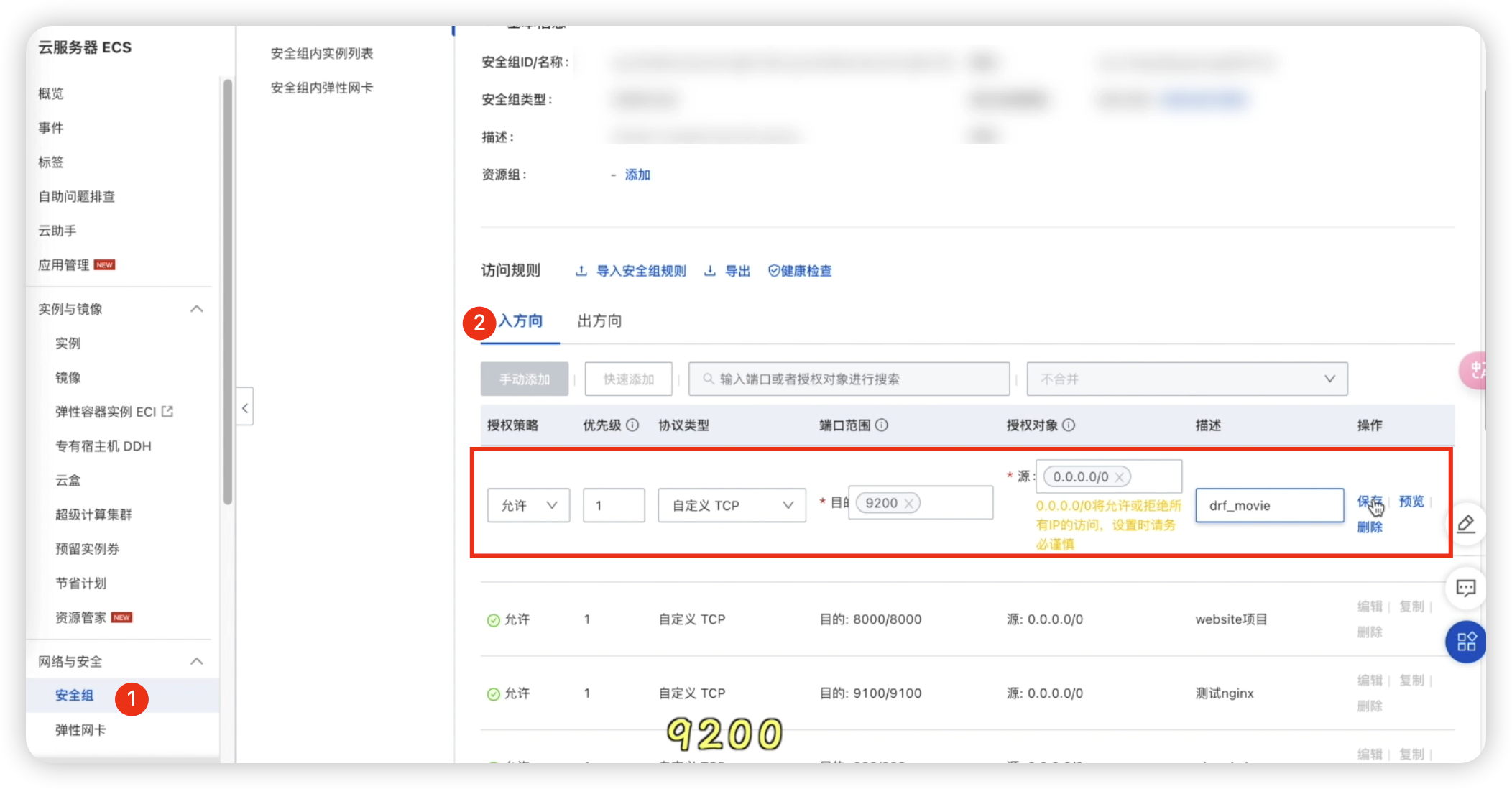
创建虚拟环境启动项目
在服务器的项目目录下,使用virtualenv创建一个venv虚拟环境,命令如下:
virtualenv venv
如下图所示。

如果提示virtualenv不可用,则需要使用命令pip install virtualenv安装
使用如下命令激活虚拟环境:
source venv/bin/activate
激活后,使用如下命令安装第三方包:
pip install -r requirements.txt
如下图所示。
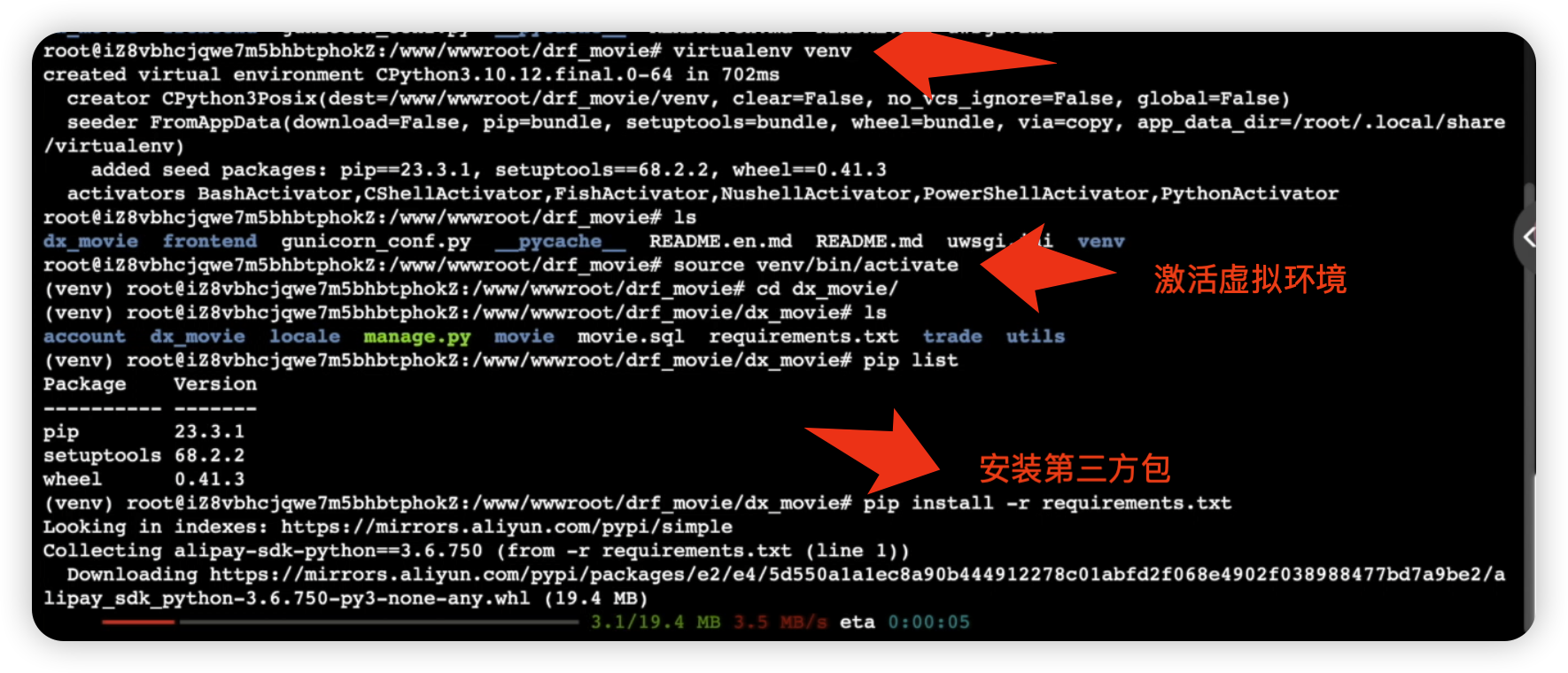
添加数据库
接下来添加数据库,小伙伴可以使用命令行的方式添加,也可以使用宝塔界面添加。宝塔界面添加如下图所示。
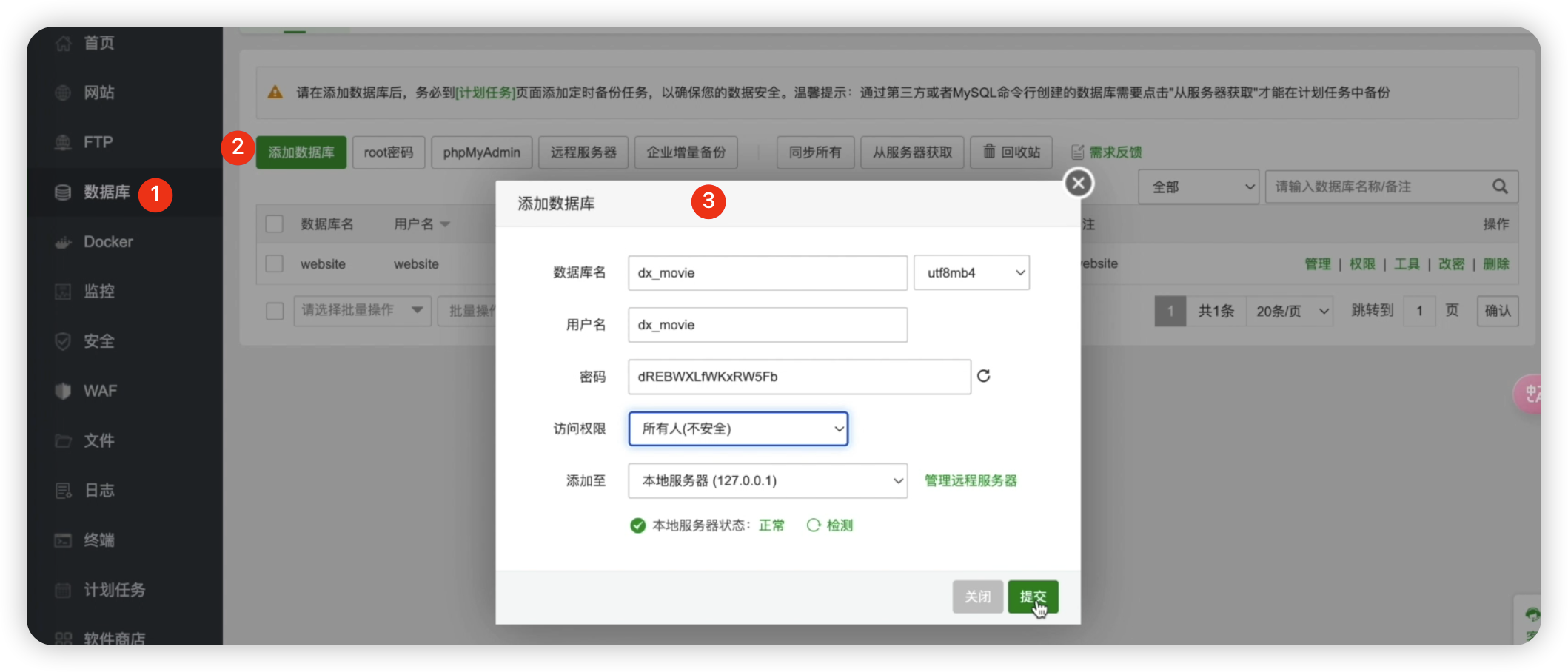
配置数据库
在settings.py中,配置mysql,修改用户名和密码。如下图所示 。
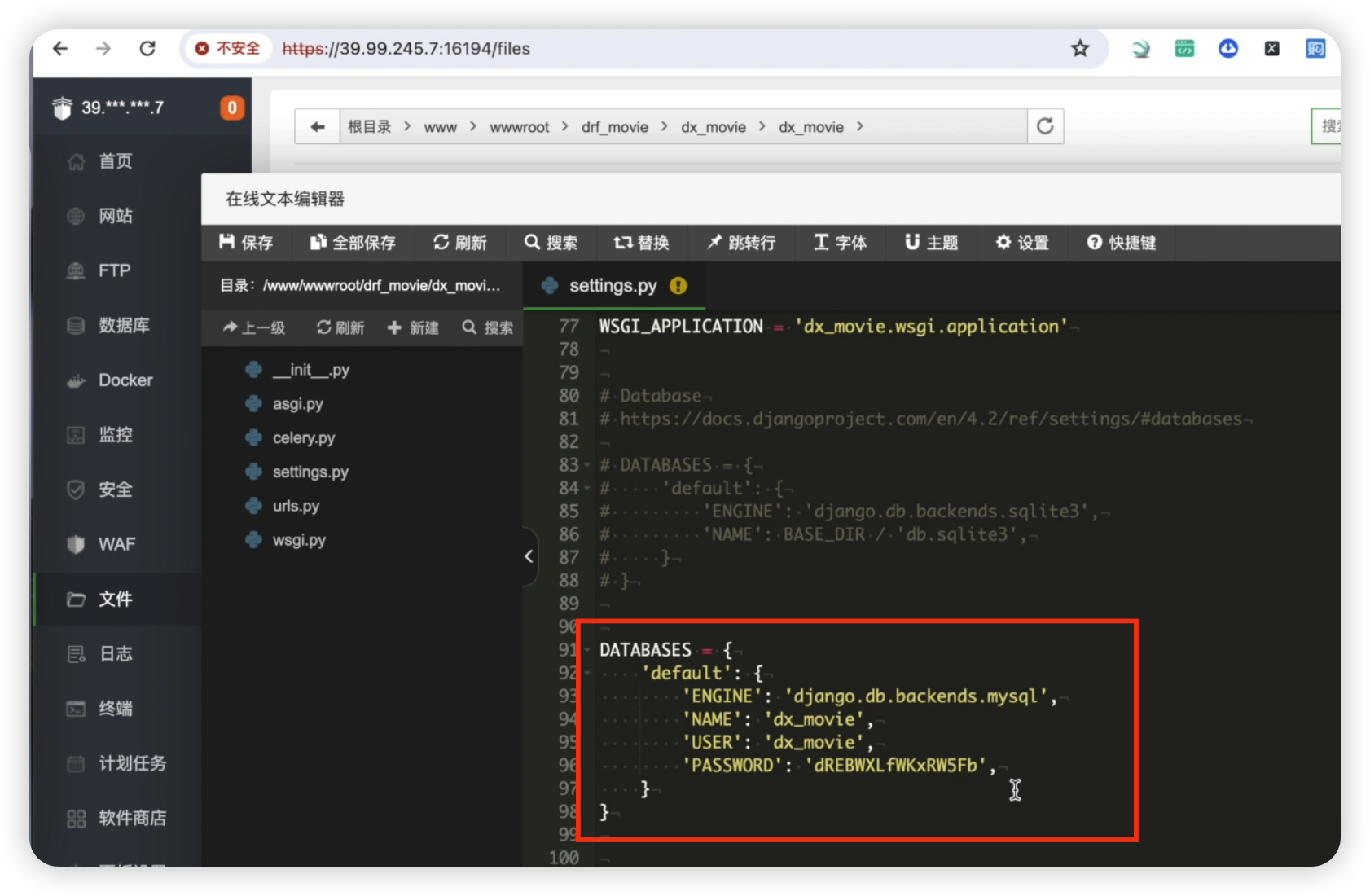
收集静态资源文件
将所有的静态资源全部放到collected_static路径下。如下图所示。
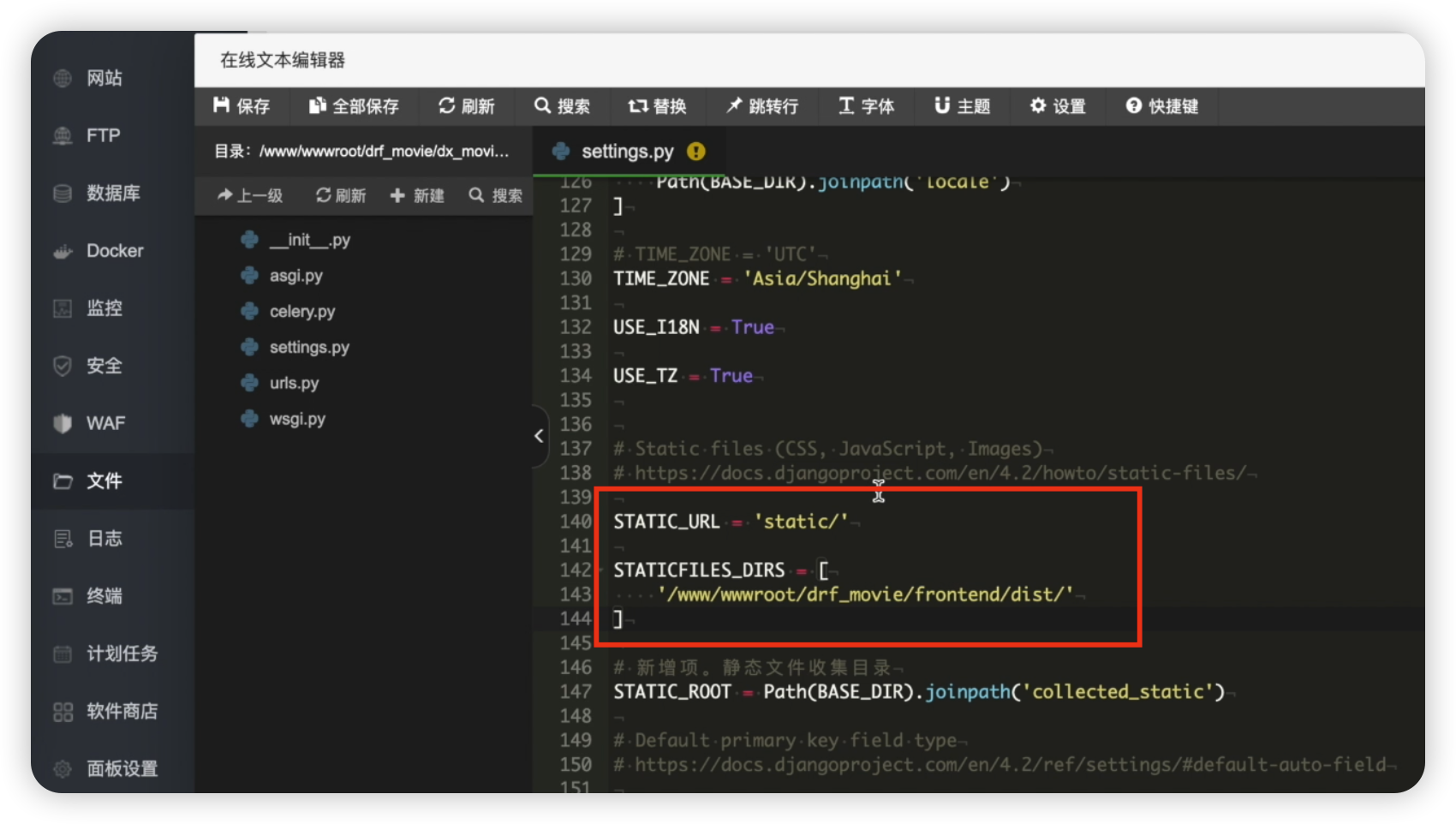
执行如下命令自动收集:
python manage.py collectstatic
 新增的文件如下:
新增的文件如下:
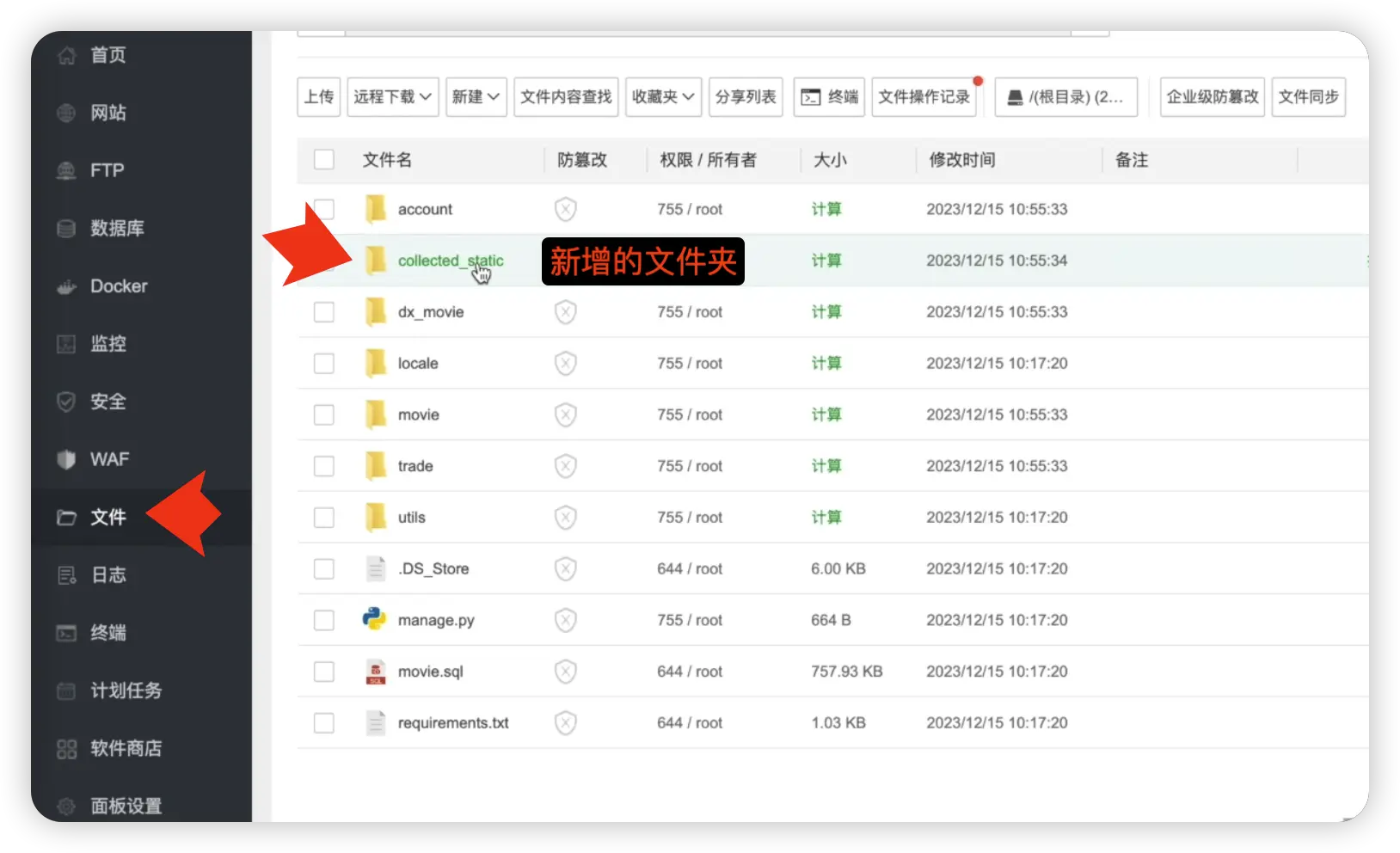
生成迁移文件
使用如下命令生成迁移文件:
python manage.py migrate
如下图所示。

启动服务
使用如下命令启动django服务:
python manage.py runserver 127.0.0.1:9200
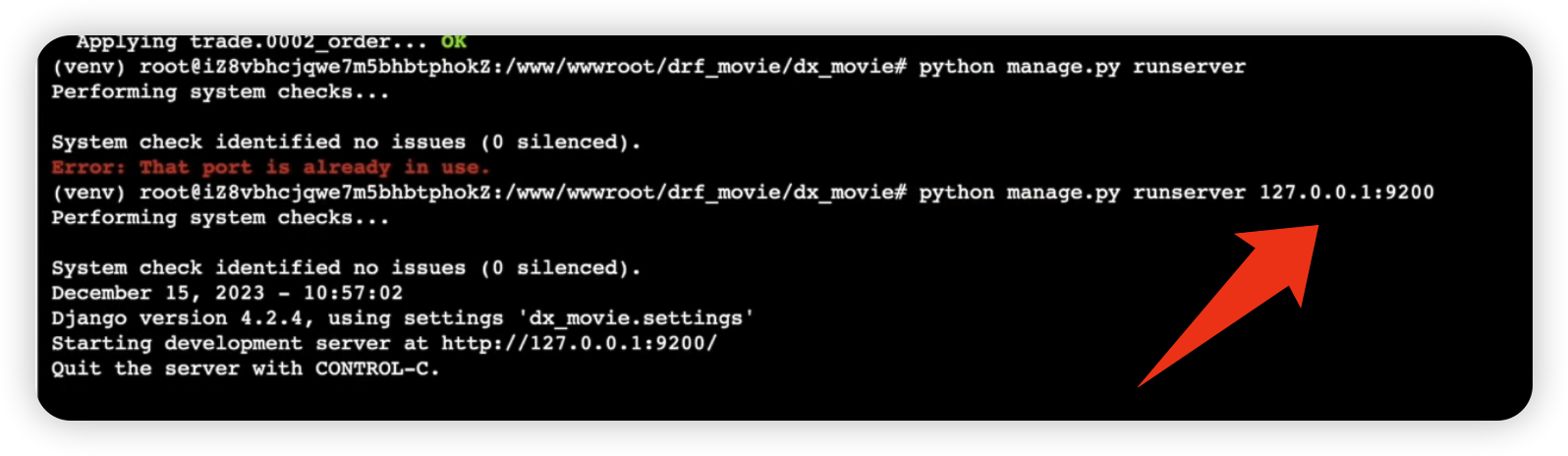
前面我们配置的端口是9200,所以启动服务时,这里添加一个端口号。
如果启动后,服务报错,需要一一处理每一个错误,直到正确启动。
配置nginx
在www/server/pannel/vhost/nginx目录下,创建一个drf_movie.conf文件,代码如下:
server
{
listen 80;
server_name 39.99.245.7; # 修改为你的ip地址
index index.html;
root /www/wwwroot/drf_movie/dx_movie; # 修改为你自己的项目路径
# 配置静态资源文件
location /img {
alias /www/wwwroot/drf_movie/dx_movie/collected_static/img;
}
location /js {
alias /www/wwwroot/drf_movie/dx_movie/collected_static/js;
}
location /css {
alias /www/wwwroot/drf_movie/dx_movie/collected_static/css;
}
location /static {
alias /www/wwwroot/drf_movie/dx_movie/collected_static;
}
# 将接口及后台请求转发给 Gunicorn
location ~ (^/api|^/admin) {
proxy_set_header Host $host;
proxy_pass http://127.0.0.1:9200; # Django服务的端口
}
# 其他所有请求均直接请求 Vue 打包的 html 文件
location / {
try_files /collected_static/index.html =404;
}
}
导入MySQL数据
接下来,我们将本地的sql文件上传到服务器。可以使用本地的MySQL可视化工具,连接远程MySQL服务,如下图所示。
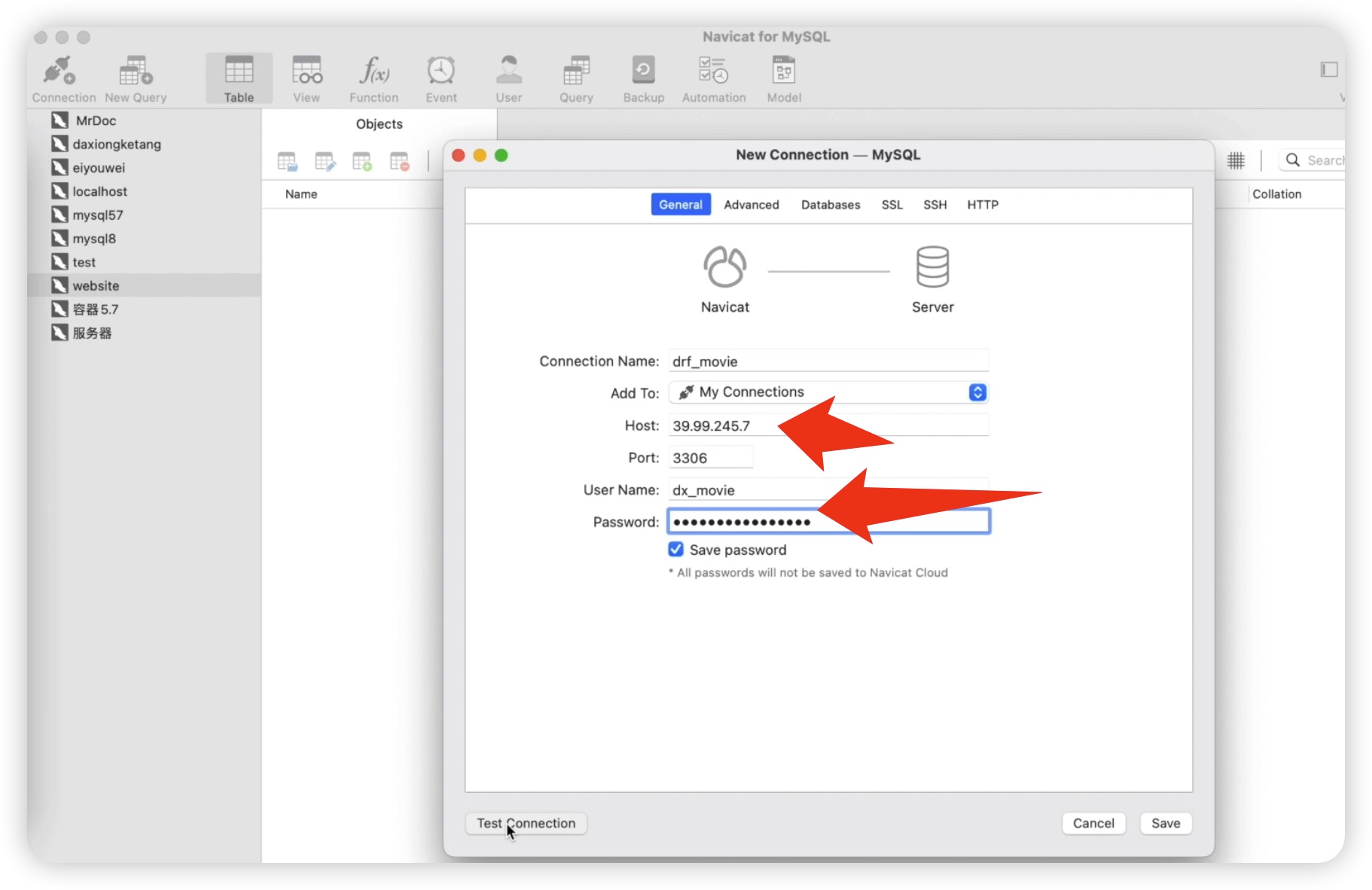
连接成功以后,执行SQL语句,生成SQL数据,如下图所示。
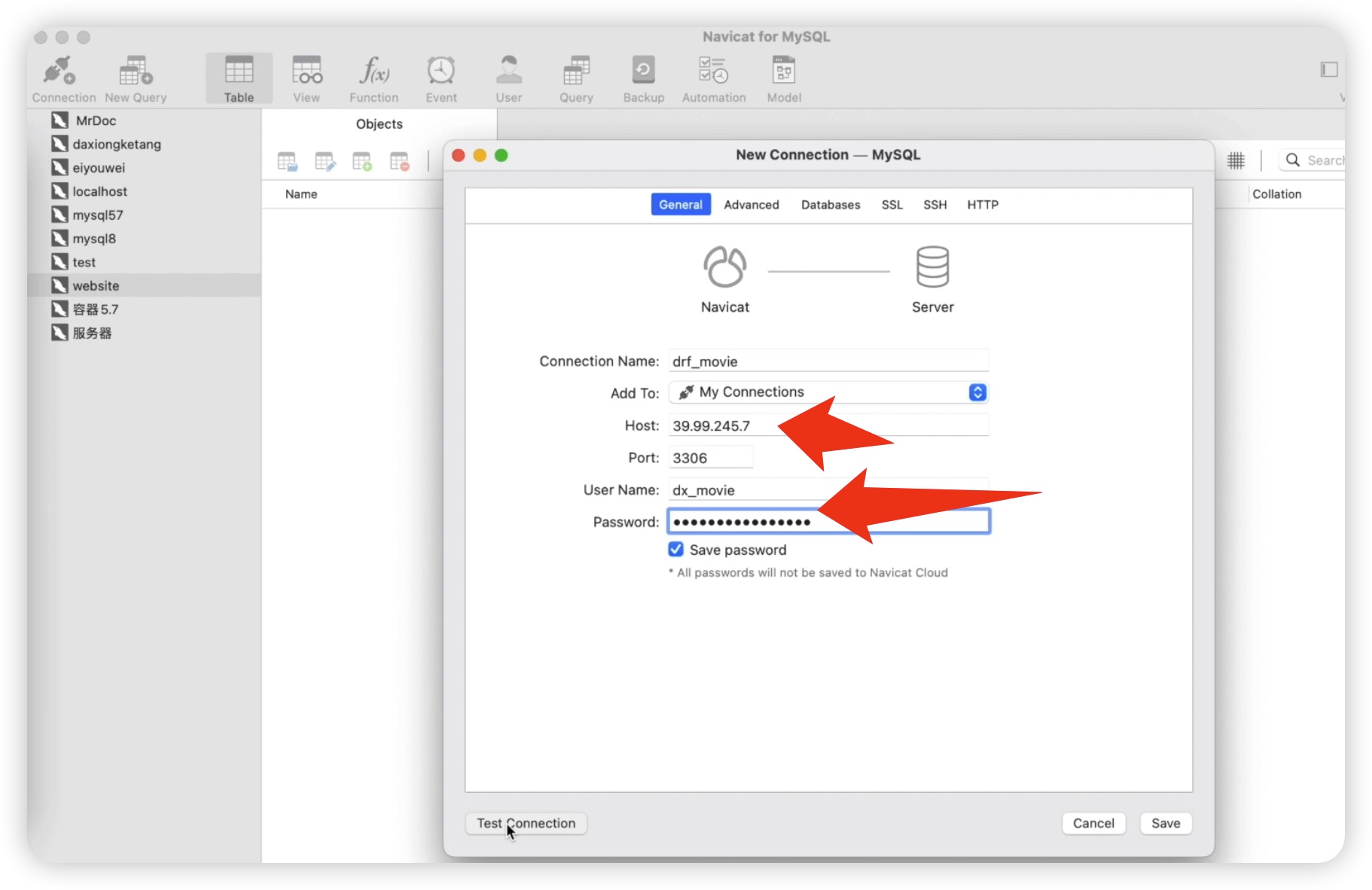
接下里我们就可以访问网址了,效果如下图所示。

修改配置支付宝
在dx_movie/dx_movie的settings.py文件中,修改支付宝的配置。如下图所示。
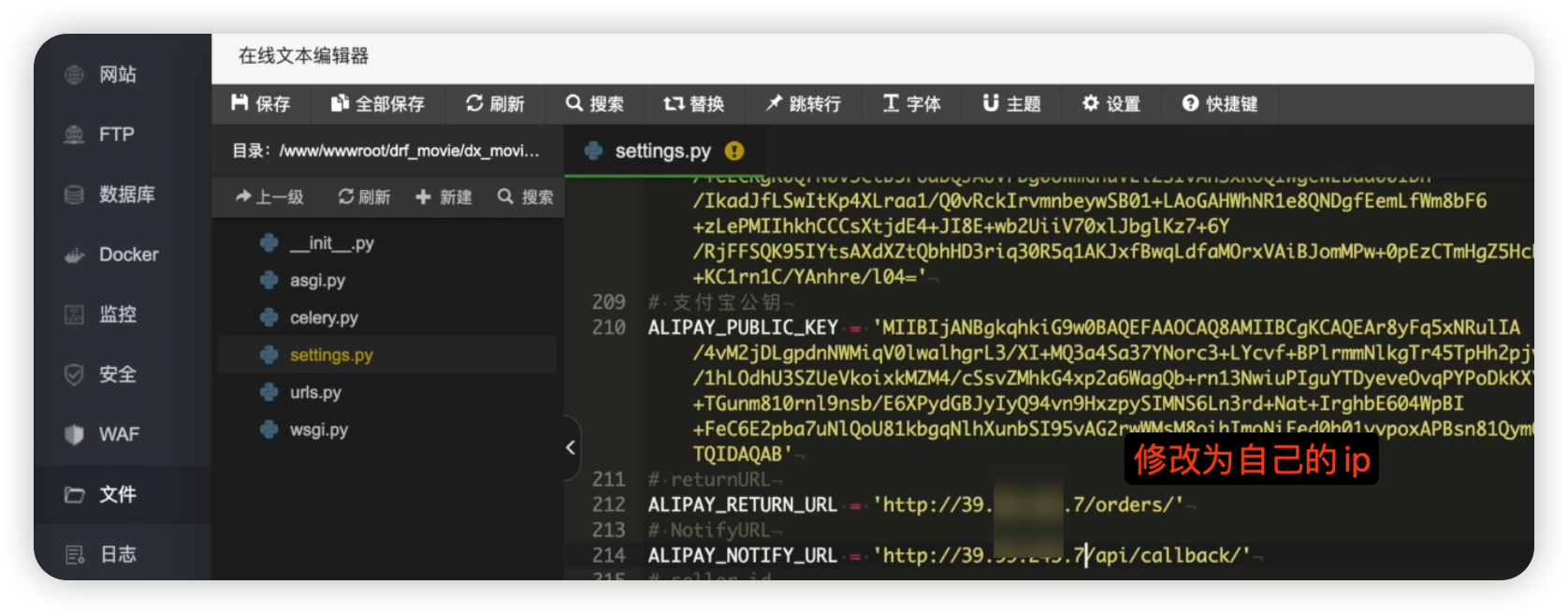
此时,当支付成功时,将跳转到指定的ip地址。
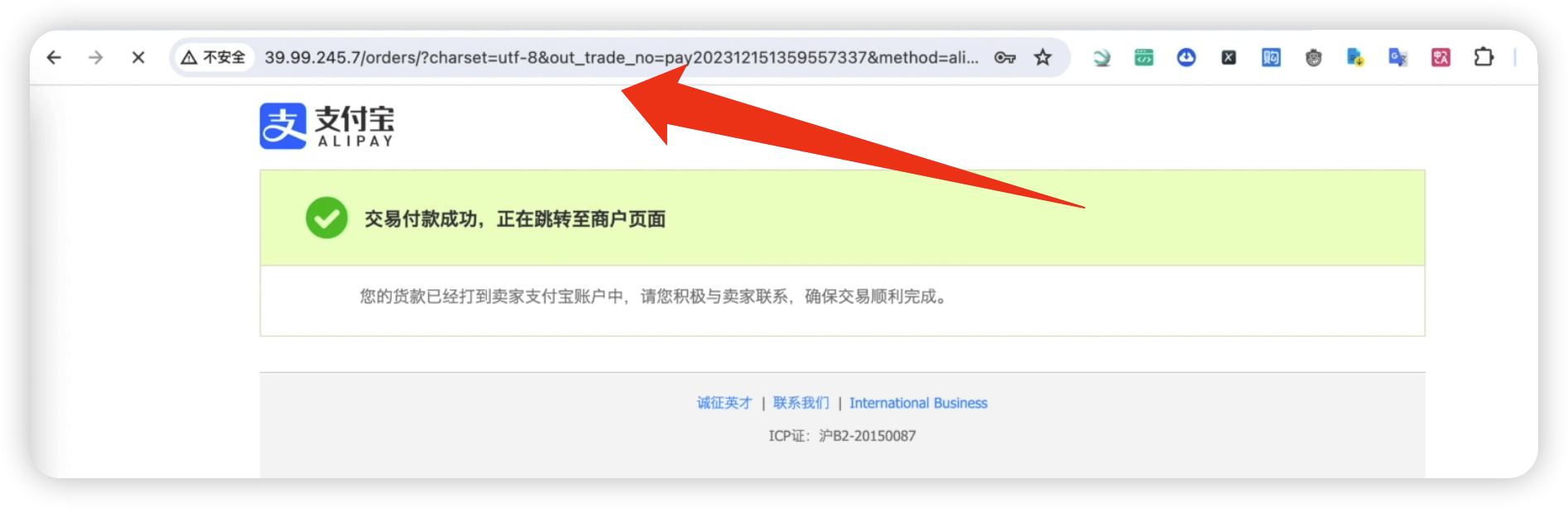
安装Redis
在宝塔上安装redis, 如下图所示。
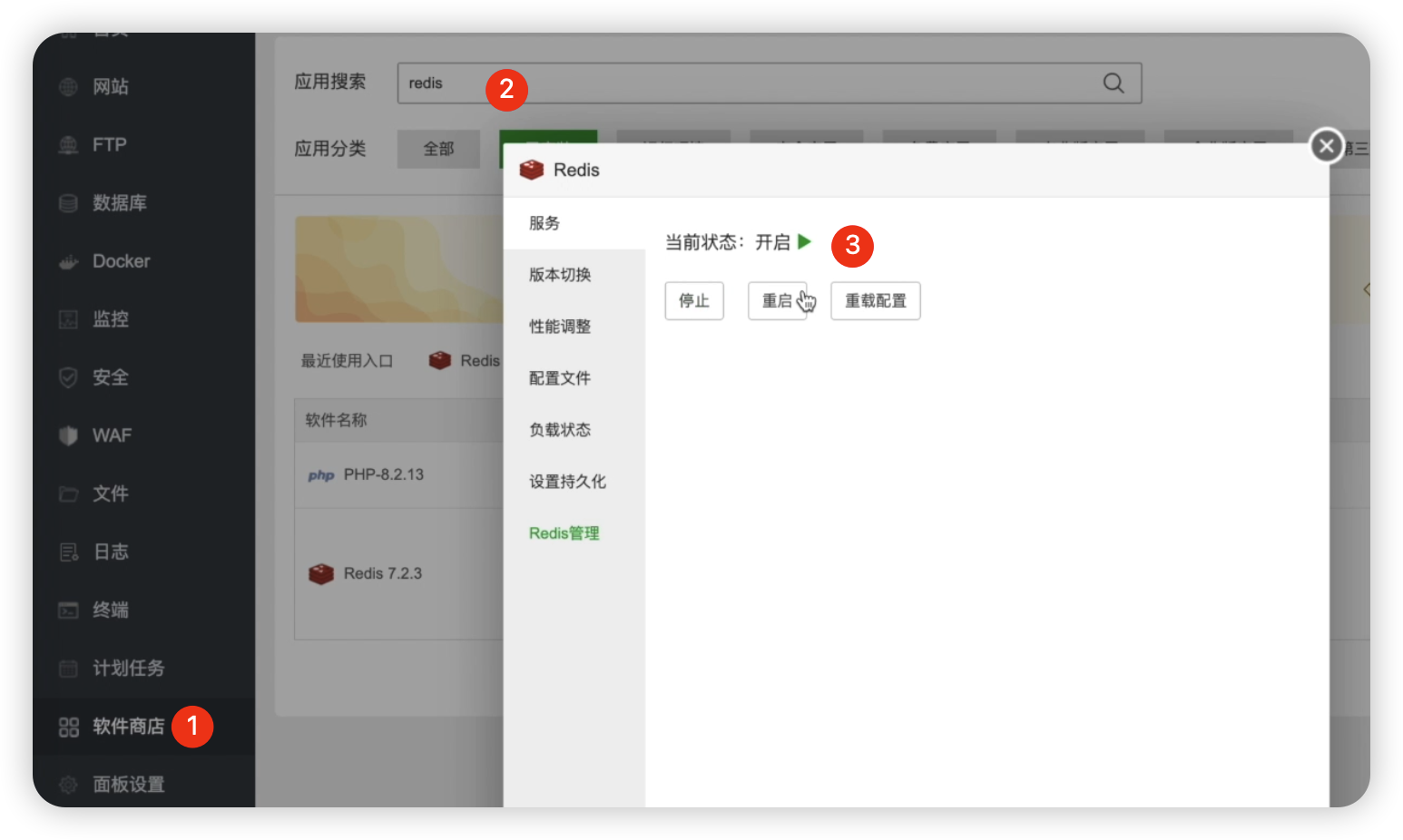
启动selery
在服务器启动celery,如下所示。
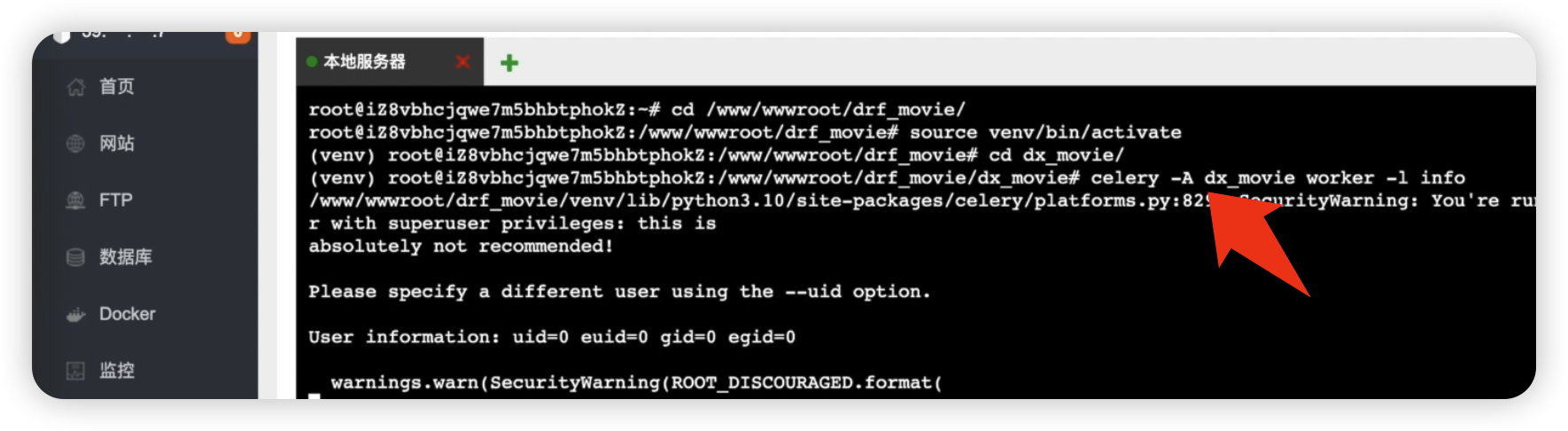
启动flower
接下里,启动flower, 如下图所示。
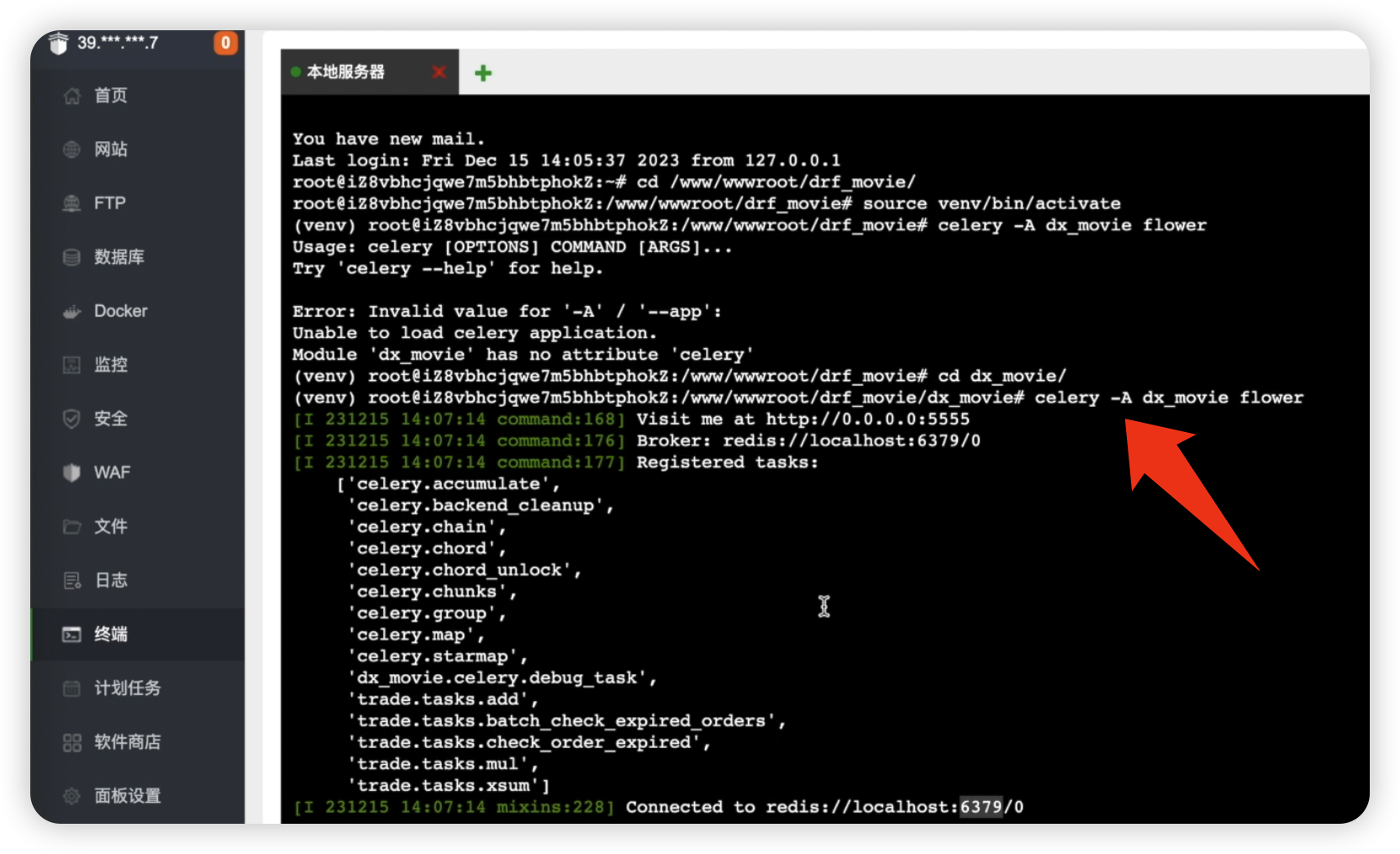
flower服务的端口号是5555, 所以,需要在宝塔和阿里云开启端口。
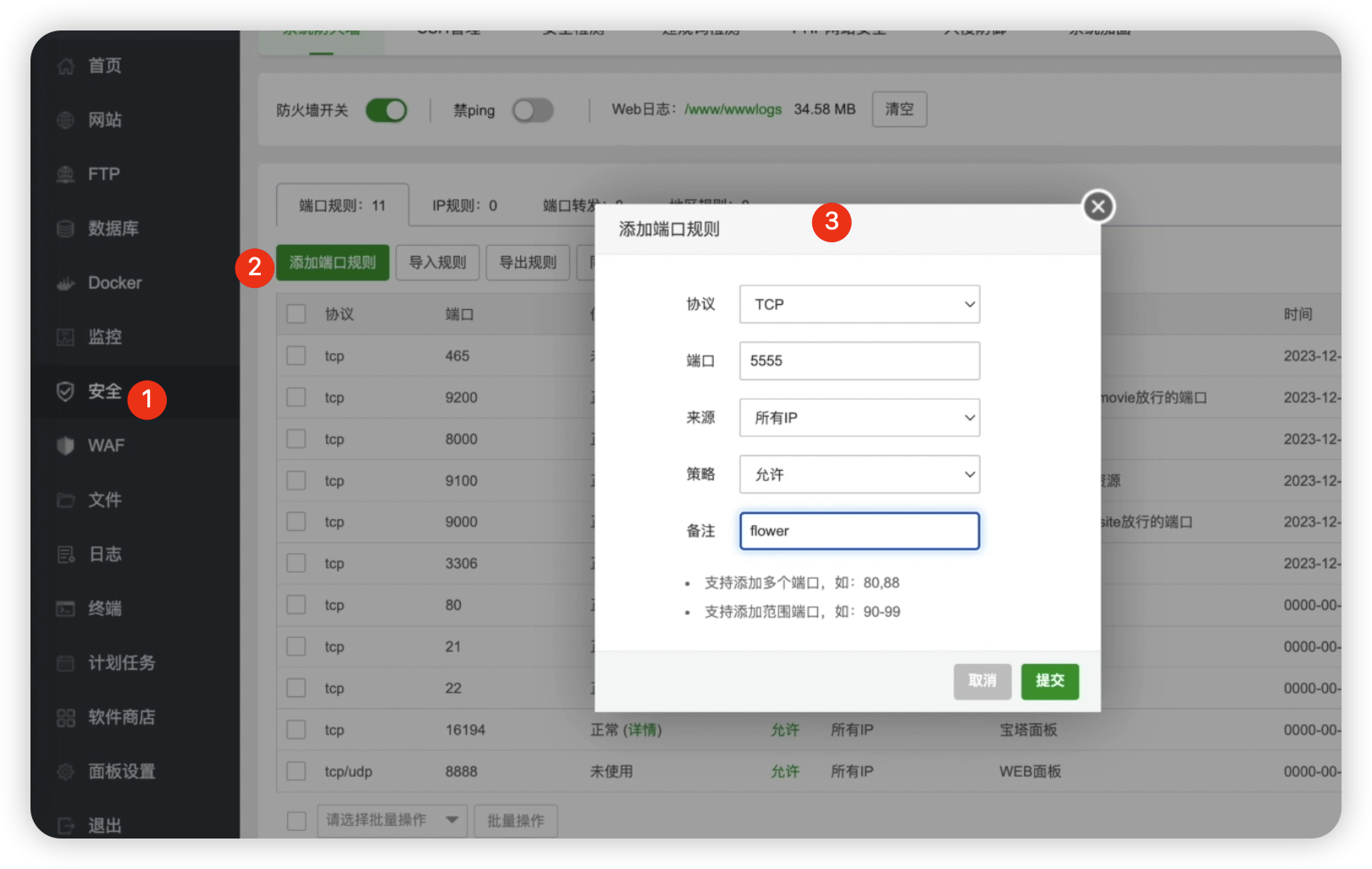
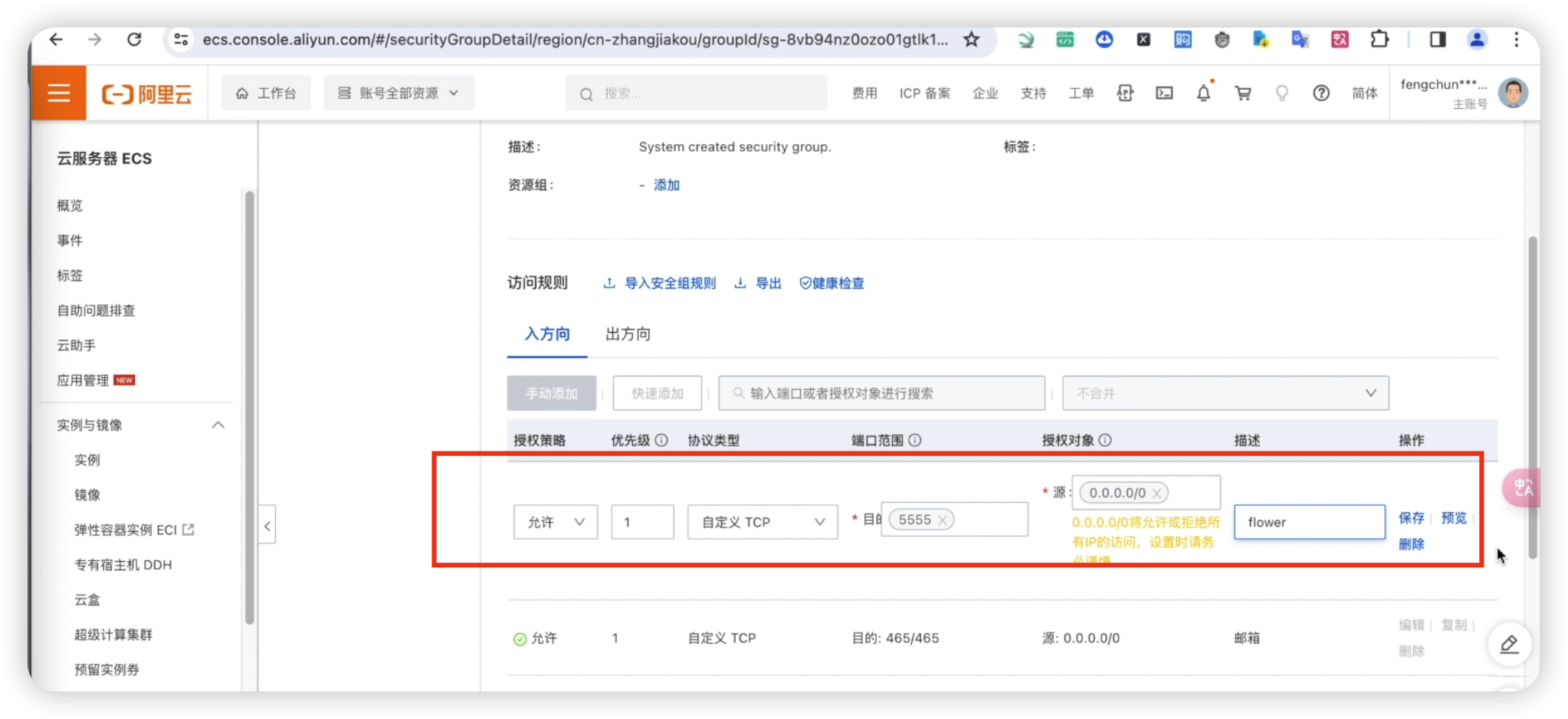
配置完成后,我们就可以访问flower服务了,如下图所示。
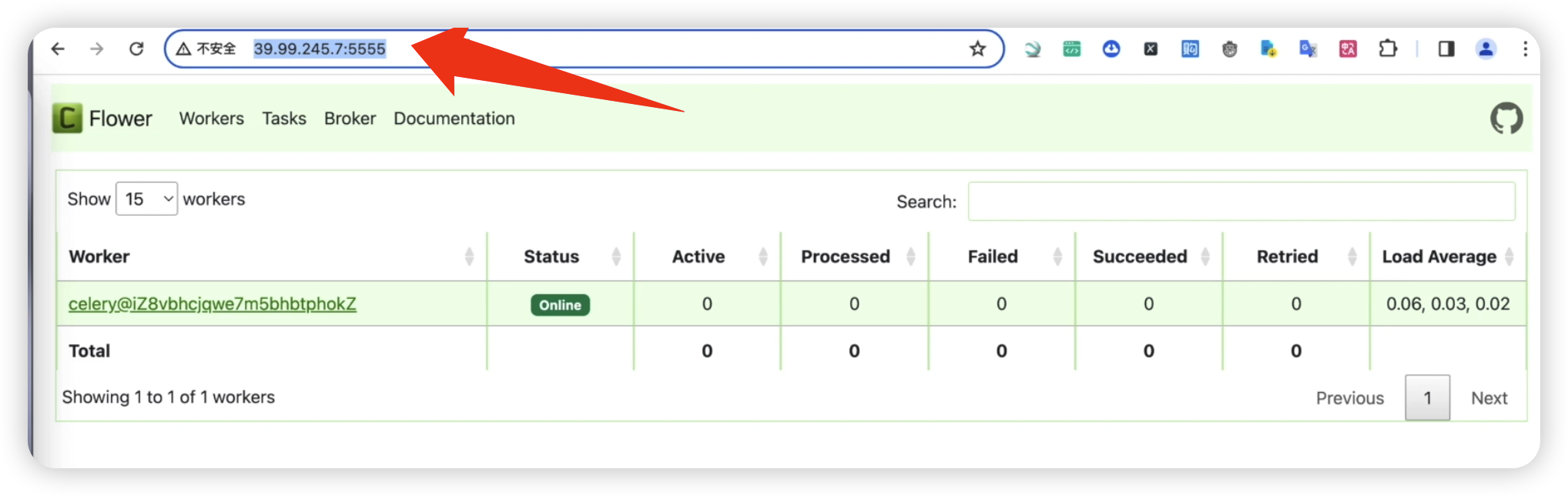
但是有一个问题,任何人都可以访问它,所以我们设置通过账号和密码才能访问flower.
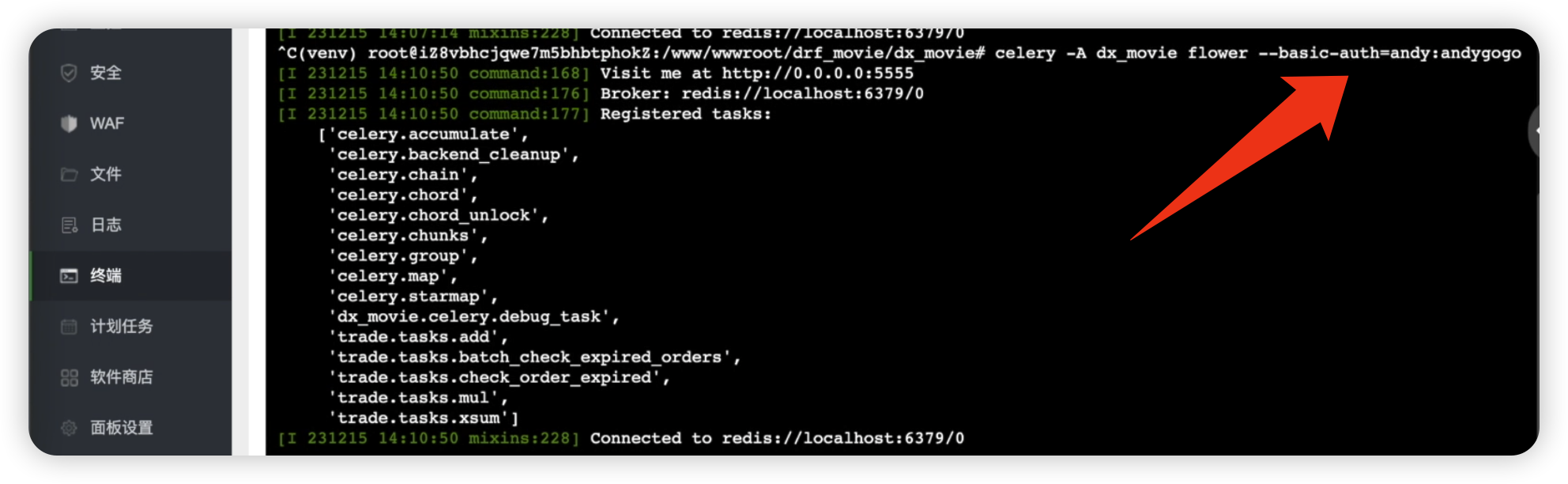
再次访问flower, 提示需要输入用户名和密码,即使上面命令中设置的用户名andy,密码andygogo。
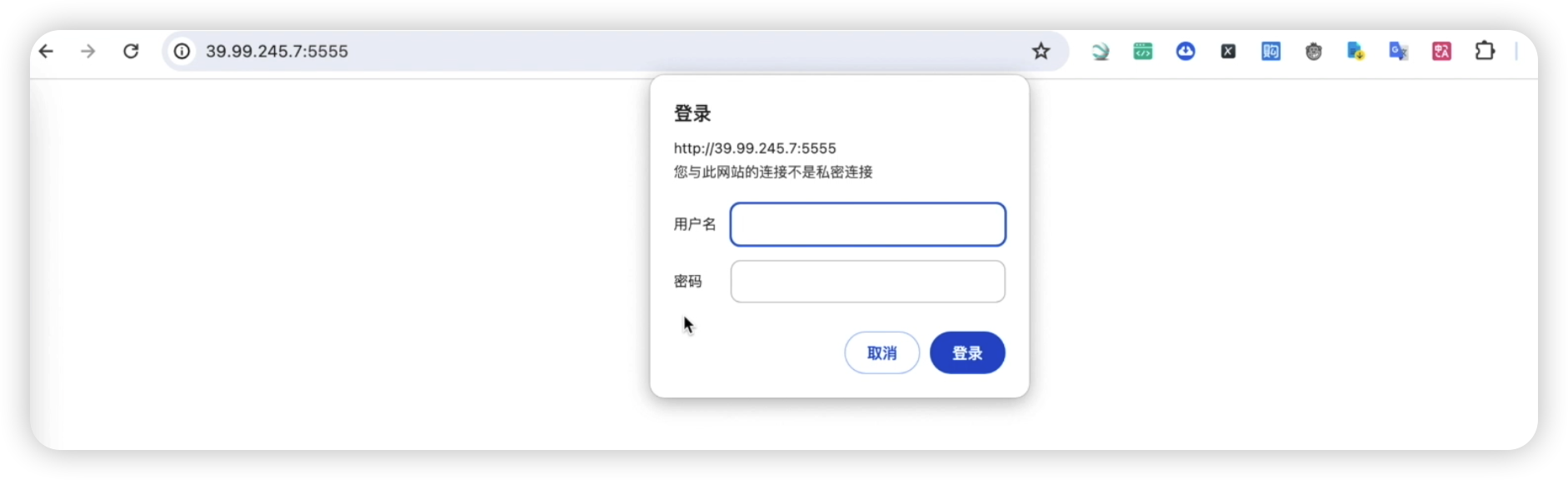
安装和配置gunicorn
使用pip命令安装gunicorn 和 supervisor, 命令如下:
pip install gunicorn supervisor
启动gunicorn,
如下图所示。
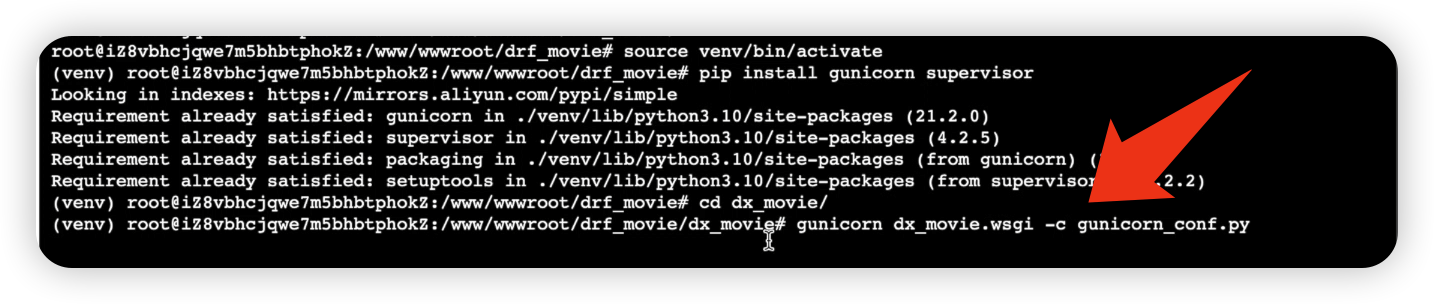
配置supervisor
生成默认的supervisor配置文件,命令如下:
echo_supervisord_conf > supervisord.conf
如下所示。

配置supervisor, 打开生成的supervisord.conf, 新增如下代码:
[program:gunicorn]
command=/www/wwwroot/drf_movie/venv/bin/gunicorn dx_movie.wsgi:application -c gunicorn_conf.py
directory=/www/wwwroot/drf_movie
autostart=true
autorestart=true
stderr_logfile=/www/wwwroot/drf_movie/log/gunicorn.err.log
stdout_logfile=/www/wwwroot/drf_movie/log/gunicorn.out.log
[program:celery]
command=/www/wwwroot/drf_movie/venv/bin/celery -A yourapp worker -l info
directory=/www/wwwroot/drf_movie
autostart=true
autorestart=true
stderr_logfile=/www/wwwroot/drf_movie/log/celery.err.log
stdout_logfile=/www/wwwroot/drf_movie/log/celery.out.log
[program:flower]
command=/www/wwwroot/drf_movie/venv/bin/celery -A dx_movie flower --basic-auth=andy:andygogo
directory=/www/wwwroot/drf_movie
autostart=true
autorestart=true
stderr_logfile=/www/wwwroot/drf_movie/log/flower.err.log
stdout_logfile=/www/wwwroot/drf_movie/log/flower.out.log
最后,使用以下命令启动supervisor:
supervisord -c supervisord.conf
这样,supervisor将会启动gunicorn、celery和flower,并在需要时进行重新启动。这种方法可以确保这些进程能够一起启动和管理。
如果报错,查看错误日志: /tmp/supervisord.log
查看gunicorn,如下所示。
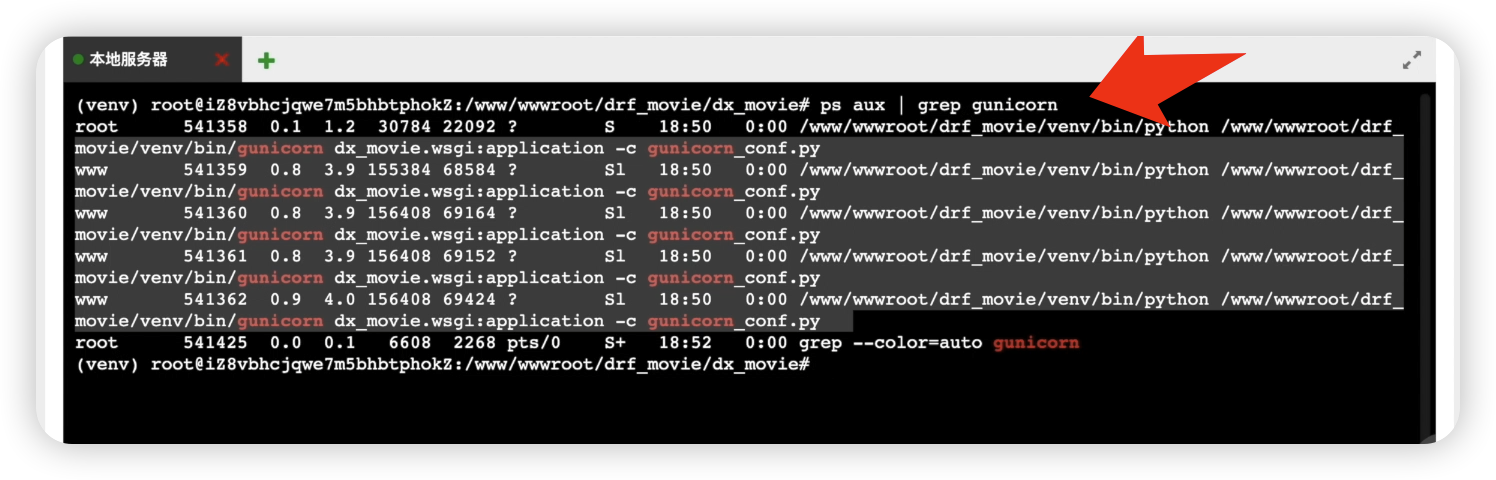
此时,就可以项目就可以正常访问了。
至此,我们完成了整个前后端分离项目的部署工作。